Pastaba: Norėtume jums kuo greičiau pateikti naujausią žinyno turinį jūsų kalba. Šis puslapis išverstas automatiškai, todėl gali būti gramatikos klaidų ar netikslumų. Mūsų tikslas – padaryti, kad šis turinys būtų jums naudingas. Gal galite šio puslapio apačioje mums pranešti, ar informacija buvo naudinga? Čia yra straipsnis anglų kalba , kuriuo galite pasinaudoti kaip patogia nuoroda.
Vaizdo įrašą galite taikyti šešėlius, atspindžius, švytėjimo efektai, švelnias briaunas, trimates ir 3-d vaizdo pasukimą.
-
Spustelėkite skaidrėje esantį vaizdo įrašą, į kurį norite įtraukti efektą.
-
Dalies Vaizdo įrašų įrankiai skirtuko Formatas grupėje Vaizdo stiliai spustelėkite Vaizdo efektai.
Patarimas: Jei skirtukas Vaizdo įrašų įrankiai arba Formatas nerodomi, du kartus spustelėkite vaizdo įrašą, kad įsitikintumėte, jog jį pažymėjote.
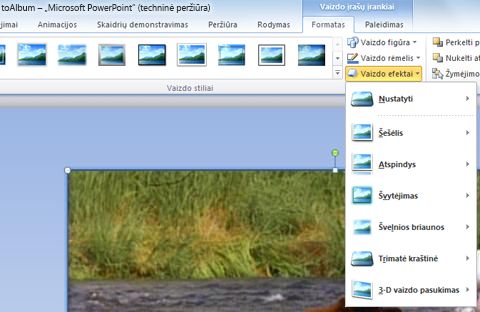
-
Atlikite vieną arba keletą iš šių veiksmų:
-
Taikyti arba keisti nustatytą efektų derinį, nukreipkite žymiklį į iš anksto nustatytąir spustelėkite norimą efektą.
Patarimas: Norėdami tinkinti nustatytą efektą, spustelėkite 3-d vaizdo parinktys, nustatytą meniu apačioje ir pasirinkite norimas parinktis.
-
Taikyti arba keisti šešėlį, nukreipkite žymiklį į šešėlis, ir tada spustelėkite norimą šešėlį.
Patarimas: Jei norite tinkinti šešėlį, meniu Šešėlis apačioje spustelėkite Šešėlio parinktys, tada pasirinkite norimas parinktis.
-
Jei norite taikyti arba keisti atspindį, nukreipkite žymiklį į Atspindys, tada spustelėkite norimą parinktį.
Patarimas: Norite tinkinti efektą, spustelėkite Atspindžio parinktysmeniu apačioje ir pasirinkite norimas parinktis.
-
Jei norite taikyti arba keisti švytėjimą, nukreipkite žymiklį į Švytėjimas, tada spustelėkite norimą švytėjimo variaciją.
-
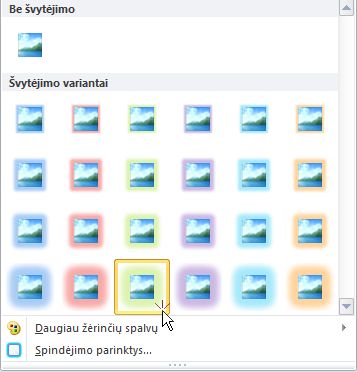
Pastabos:
-
Jei norite tinkinti švytėjimo spalvas, spustelėkite Daugiau švytėjimo spalvų, tada pasirinkite norimą spalvą.
-
Jei norite tinkinti efektą, spustelėkite Švytėjimo parinktys, tada pasirinkite norimas parinktis.
-
-
Jei norite taikyti arba keisti švelnią briauną, nukreipkite žymiklį į Švelnios briaunos, tada spustelėkite norimą briaunos dydį.
Patarimas: Norite tinkinti efektą, spustelėkite Švelnių briaunų parinktysmeniu apačioje ir pasirinkite norimas parinktis.
-
Jei norite taikyti arba keisti briauną, nukreipkite žymiklį į Trimatė kraštinė, tada spustelėkite norimą trimatę kraštinę.
Patarimas: Norėdami tinkinti trimatę kraštinę, spustelėkite 3-d vaizdo parinktysmeniu apačioje ir pasirinkite norimas parinktis.
-
Jei norite taikyti arba keisti trimačio vaizdo pasukimą, nukreipkite žymiklį į 3-D vaizdo pasukimas, tada spustelėkite norimą pasukimą.
Patarimas: Norėdami tinkinti pasukimą, spustelėkite Trimačio vaizdo pasukimo parinktys ir pasirinkite norimas parinktis.
-
Patarimas: Norėdami pašalinti efektą, kurį įtraukėte į vaizdo įrašą, nukreipkite žymiklį į meniu įrašą efektą, ir spustelėkite Be efekto parinktį, Norėdami pašalinti efektą. Pavyzdžiui, Norėdami pašalinti šešėlį, nukreipkite žymiklį į šešėlis, ir tada spustelėkite Be šešėlio.










